8.3 Basic Controls
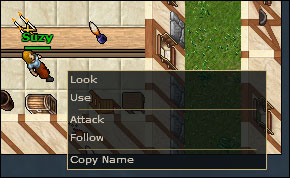
Większość akcji w Tibi jest kontrolowana przez tak zwane „menu kontekstowe”. Menu kontekstowe są małymi pomocniczymi oknami, które otwierają się, gdy klikniesz prawym przyciskiem myszy na postać lub przedmiot. Zostanie wyświetlone kilka akcji. Aby wybrać jedną, najedź na nią kursorem myszki i kliknij lewy przycisk myszy, aby potwierdzić. Po lewej można zobaczyć typowe kontekstowe menu. Możesz patrzeć, używać, podążać za lub nawet atakować wybrane stworzenie. Ponadto, możesz również skopiować wybraną nazwe stworzenia i wkleić ją za pomocą kombinacji klawiszy Ctrl+C-Ctrl+V.
Gracze Premium mają o wiele większy wybór strojów. Mogą oni również powiększyć zawartość swoich szaf poprzez rozwiązywanie zadań. Dodatkowy strój ślubny jest dostępny dla wszystkich małżeństw, nie ważne czy premiowanych czy też z bezpłatnym kontem.
Gracze premium są również w stanie dostać dodatkowe akcesoria do ich stroi. Każdy strój może być rozbudowany o kolejne 2 dodatki. Zapytaj NPC, aby uzyskać więcej informacji.
Nie tylko wygląd Twojej postaci może być określony w tym menu, gracze premium mogą również wybrać wierzchowce, które mają już odblokowane. Jazda na wierzchowcu nie jest tylko fajna, ale również zwiększa prędkość poruszania się postaci. Aby szybko schodzić i wchodzić na wierzchowca można ustawić hotkey'a do tej funkcji.
Jeżeli wybrałeś premiowany ubiór i Twój czas premium się skończy to Twoja postać będzie nosić strój „Citizen”'a, kiedy następnym razem się zalogujesz. Także wszystkie dodatki oraz wierzchowce jakie zdobyłeś będą zawieszone do czasu aż zdobędziesz więcej czasu premium.
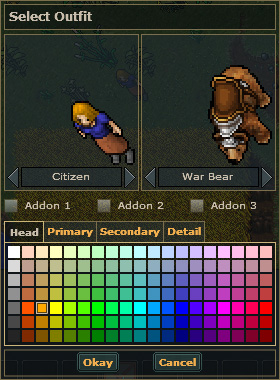
b) Chodzenie po piętrach w górę i dół
Oczywiście postacie mogą również poruszać się w górę i dół, na różne piętra. W zależności od obszaru, w którym jesteś, możesz napotkać schody, rampy, kratki kanalizacyjne, drabiny lub po prostu dziury w ziemi. Jeśli w danym miejscu jest dziura w suficie, to będziesz mógł zobaczyć widoczny znak na podłodze lochu. Sposób poruszania się w górę lub dół piętra różni się w zależności od rodzaju schodów, które używasz:
c) Tryby Ruchu
Dostępne są 2 tryby ruchu, które określają automatyczny ruch Twojej postaci podczas walki. „Stand While Fighting” spowoduje, że postać pozostanie tam, gdzie walczy i „Chase Opponent” spowoduje pościg za wrogiem. Więcej informacji można znaleźć w sekcji „Combat Controls”.
Jeszcze jedna opcja powinna być tutaj omówiona: Możesz polecić swojej postaci podążać po mapie za inną postacią bez atakowania jej. Aby to zrobić, kliknij prawym przyciskiem myszy na tej postaci i wybierz „Follow”. Postacie, które są ustawione w tym trybie, będą się starały trzymać jak najbliżej zaznaczonej postaci jak to tylko możliwe. Jeżeli zaznaczona postać opuści ekran to tryb śledzenia zostanie anulowany. Możesz również anulować ten tryb ręcznie, klikając prawym przyciskiem myszki na postać i wybierając „Stop Follow” lub naciskając klawisz „Escape”.
Uwaga: Niektóre przedmioty posiadają dodatkowy opis, który możesz zobaczyć tylko kiedy Twoja postać stoi obok niego, lub kiedy posiadasz go w ekwipunku. Ponadto, możesz uzyskać dodatkowe informacje na temat postaci, takie jak profesja lub poziom, kiedy na nie „spojrzysz”. Jeśli spojrzysz na książki, zwoje, listy lub inne przedmioty, które można edytować, to otrzymasz tylko ogólny opis. Aby faktycznie odczytać lub zapisać jeden z tych przedmiotów, musisz go „użyć”. Poniżej znajdują się instrukcję dotyczące tego, jak używać tych przedmiotów.
W Tibii przedmioty są przenoszone za pomocą systemu „przeciągnij i upuść”. Innymi słowy, aby przenieść przedmiot należy kliknąć lewym przyciskiem myszy, a następnie przeciągnąć go na miejsce, gdzie chcesz aby leżał, cały czas trzymając wciśnięty przycisk myszy. Podczas przenoszenia przedmiotu, będzie on wyświetlony w mniejszej wersji, więc będziesz dokładnie widział, w którym miejscu będzie leżał przedmiot, kiedy zdecydujesz się już go położyć.
Jeżeli chciałbyś wziąć przedmiot, to po prostu przeciągnij go do plecaka i puść przycisk myszy. Twoja postać nie musi stać obok przedmiotu, który chciałbyś podnieść, ponieważ postać automatycznie ruszy w kierunku pożądanego obiektu przed jego podniesieniem. Jeśli chciałbyś wyrzucić jakikolwiek przedmiot, to kliknij na niego i przeciągnij na ekran gry. Ten przedmiot zostanie opuszczony w miejscu, gdzie puściłeś przycisk myszy. Oczywiście Twoja postać nie może rzucać przedmiotami przez przeszkody takie jak ściany. Należy również pamiętać, że ciężkie przedmioty, takie jak meble, mogą być przemieszczane tylko o jedno pole od Twojej postaci naraz.
b) Przenoszenie Stosu Przedmiotów
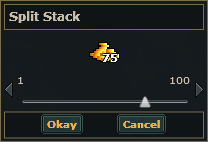
Jeżeli chcesz przenieść taki stos jak kupka złota, to otworzy się małe okno, w którym pojawi się pytanie, jaką ilość przedmiotów chcesz przenieść. Możesz zmienić liczbę przedmiotów, które chcesz przenieść za pomocą suwaka lub wpisując ilość z klawiatury. Dostępne są 2 skróty w celu przyśpieszenia procesu przenoszenia stosów przedmiotów: jeśli będziesz trzymać klawisz Shift podczas przenoszenia stosu, to tylko jeden przedmiot zostanie przeniesiony. Z drugiej strony jeżeli przytrzymasz klawisz Ctrl podczas przenoszenia stosu przedmiotów, to cały stos zostanie przeciągnięty naraz.
c) Przenoszenie Dekoracji Ściennych
Metoda przeciągnij i upuść jest także używana do wieszania lub zdejmowania ściennych dekoracji, takich jak zegary z kukułką, gobeliny i obrazy. Wystarczy umieścić postać naprzeciwko odpowiedniej ściany i przeciągnąć na nią dekorację. Należy jednak pamiętać, że dekoracje ścienne mogą być umieszczane na ścianach od strony południowej i wschodniej. Nie możesz umieścić dekoracji na oknach, drzwiach lub południowo-wschodnich narożnikach. Ponadto, dekoracje ścienne nie mogą być umieszczone na ścianach, które już są udekorowane. Wreszcie, należy pamiętać, że niektóre dekoracje ścienne wcale nie mogą być przenoszone.
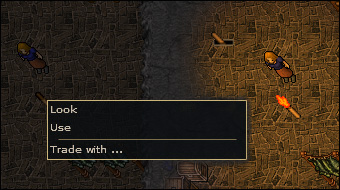
Jednak niektóre przedmioty muszą być użyte na innych przedmiotach lub miejscach na mapie, aby działać. Aby korzystać z takich przedmiotów otwórz menu kontekstowe, a następnie wybierz opcję „Use with...”. W ten sposób wskaźnik myszki zmieni się w celownik. Teraz przesuń celownik na przedmiot, postać lub miejsce na mapie, gdzie chcesz użyć ten przedmiot i kliknij lewym przyciskiem myszy, aby potwierdzić. Typowe przedmioty, które są używane w ten sposób to : liny, łopaty, eliksiry i runy. Również chleb,ciasta i ciasteczka, a także różne napoje mogą być produkowane w ten sposób. Na przykład, jeśli użyjesz wodę na mące, to otrzymasz ciasto, które jest potrzebne do upieczenia pysznego Tibijskiego chleba. Bronie również mogą być używane w ten sposób, aby zniszczyć wiele dużych przedmiotów, takich jak: krzesła, skrzynka, itp. Należy jednak pamiętać, że każde uderzenie ma ograniczoną szansę powodzenia, więc może będziesz musiał uderzyć w cel kilka razy, aby go zniszczyć. Prosimy również pamiętać, że większość przedmiotów nie może być zniszczona w ten sposób.
Jeżeli posiadasz przedmioty, które musisz często używać, np. runy lub jedzenie, to możesz przypisać je do przycisku akcji. Aby przypisać obiekt do przycisku akcji, przeciągnij go na jeden z przycisków akcji. Jeśli klikniesz prawym przyciskiem myszki na przycisku akcji i wybierzesz „Edit Action”, to otworzy się menu, z którego można wybrać opcję „Use object on Yourself”, „Use Object on Current Attack Target” lub „Choose Target with a Crosshair”.
Wszystkie edytowalne przedmioty w grze, np. tablice, listy lub zwoje, mogą być odczytywane i edytowane, jeżeli je użyjesz. Należy pamiętać, że imię najnowszego edytora przedmiotu jest wykazane nad polem wprowadzania tekstu. W związku z tym zawsze będziesz w stanie zobaczyć, kto rzeczywiście napisał wiadomość na danym przedmiocie.
Przyciskając i przytrzymując klawisz „Ctrl” podczas klikania na przedmiot będzie działać jako skrót do używania przedmiotów.
Proszę spojerzeć na opis kontrolerów walki przed atakowaniem innych postaci. Więcej informacji na temat walki w Tibii należy szukać w sekcji „Combat” w Manualu.
Stworzenia jak i gracze często noszą na sobie przedmioty i jeśli umrą, te przedmioty mogą zostać zabrane. Aby łupić martwe potwory lub postacie po prostu kliknij prawym przyciskiem myszy na ich ciałach aby je otworzyć. Możesz teraz sprawdzić wszelkie rzeczy martwym potworów lub postaci. Jeśli znajdziesz coś, co wpadnie Ci w oko, to możesz to zabrać.
Uwaga: W pierwszych 10 sekundach po zabiciu, potwory mogą być zrabowane tylko przez postać, która zadała im najwięcej obrażeń. Jeśli ta postać dołączyła do drużyny, to wszyscy członkowie tej drużyny mogą złupić to stworzenie. Podczas tych 10 sekund, również przesunięcie zwłok nie jest możliwe. Jednak nie dotyczy to martwych postaci.
Jeśli chcesz sprzedać niektóre przedmioty, które zdobyłeś w licznych walkach, lub jeśli chciałbyś kupić nowy ekwipunek, to zapytaj NPC o handel.(trade). W kolumnie, w której masz wybraną ikonę handlu, pojawi się nowe okno. Naciskając „Sell” lub „Buy”, możesz szybko sprawdzić, jakie przedmioty możesz sprzedać albo kupić od NPC. Aby znaleźć poszczególne przedmioty szybciej, możesz wybrać opcję „Sort by price” lub „Sort by weight” klikając prawym przyciskiem myszy w oknie handlu. Kwadrat w lewym górnym rogu pozwala sortować przedmioty w postaci listy lub w kilku rzędach. Klikając na grafikę oferowanych przedmiotów, otrzymasz informację na temat tego przedmiotu w dolnej części okna handlu. Jeżeli masz widok listy, to cena i waga są również widoczne obok przedmiotu. Za pomocą suwaka możesz wygodnie wybrać ilość przedmiotów, które chciałbyś kupić lub sprzedać. Także cena dla wybranej ilości przedmiotów, pieniądze posiadane w zapasach, ciężar wybranej ilości przedmiotów i reszta aktualnie dostępnego udźwigu Twojej postaci są wyświetlone pod suwakiem. Jeśli zapomniałeś przynieść wystarczająco toreb na zakupy, aby przenieść swoje towary, to kliknij prawym przyciskiem myszki w oknie gandlu i wybierz „Buy with backpacks”, aby uzyskać praktycznie zapakowane zakupy w plecaki, za drobną opłatą, wynoszącą 20 sztuk złota za plecak. Na koniec, naciśnij „Buy” lub „Sell”, aby potwierdzić transakcję.
Jeśli nie masz wystarczająco pieniędzy, miejsca lub udźwigu, zostanie wyświetlona wiadomość ostrzegająca i handel się nie powiedzie. Wystarczy zmniejszyć ilość przedmiotów na suwaku, do momentu spełnienia wszystkich warunków do zakończenia handlu. Jeżeli chcesz zakończyć handel, nawet jeśli nie masz niezbędnego udźwigu, to po prostu naciśnij prawym przyciskiem myszy na oknie handlu i wybierz „Ignore capacity”. Należy jednak pamiętać, że wszystkie przedmioty, które przekroczą pojemność, skończą leżąc na podłodze pod Twoją postacią.
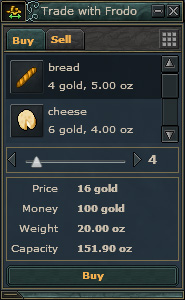
b) handel z ludzmi Mimo że sporo dobrego ekwipunku możesz kupić w rozmaitych sklepach, szybko zorientujesz się, że najlepsze przedmioty to zazwyczaj te sprzedawane przez innych graczy. Szukaj interesujących cię ofert, na przykład na kanale trade lub na forum handlu twojego świata.
Kiedy już znajdziesz kogoś kto oferuje przedmiot, którego szukasz, powinieneś spotkać się z nim w celu dokonania wymiany. W Tibii istnieje opcja bezpiecznego handlu pozwalająca wymieniać przedmioty bez obawy o bycie oszukanym. Aby ją uruchomić, kliknij prawym na przedmiocie, który chcesz sprzedać i wybierz "Trade with ...". Kursor myszy zamieni się w celownik. Nakieruj go nad postać, z którą chcesz handlować i potwierdź klikając lewym przyciskiem myszy. Gracz otrzyma zieloną wiadomość informującą go, że chcesz z nim handlować. Jeżeli zaoferuje on coś w zamian, pojawi się małe okienko z widocznymi wszystkimi przedmiotami waszej wymiany.
Jeżeli jesteś zadowolony z jego oferty, kliknij "Accept". Jeżeli drugi gracz zrobi to samo, wymiana zostanie dokonana, pod warunkiem że obaj gracze mają wystarczająco duży udźwig, aby unieść nowe przedmioty. Zauważ, że nie jest możliwe zmienianie niczego w okienku handlu - taka próba zakończy się anulowaniem wymiany. Jeżeli nie podoba ci się oferta drugiego gracza, kliknij na "Reject", aby ją odrzucić. Jeżeli chcesz wymienić kilka przedmiotów naraz, umieść je w pojemniku takim jak worek czy plecak. Kliknij go prawym przyciskiem myszy i wybierz "Trade with ...", aby zaoferować go łącznie z całą zawartością. Aby zapobiec nieporozumieniom wszystkie oferowane pojemniki będą otworzone i wyświetlone razem z ich zawartością. Pamiętaj, że nie jest możliwe wymienienie więcej niż 100 przedmiotów naraz.
Uwaga: Mimo, że istnieją inne sposoby handlu w Tibii, zaleca się używanie bezpiecznego handlu, aby uniknąć niepotrzebnego ryzyka. Złodziejstwo nie jest naruszeniem Zasad Tibii, a Gamemasterzy nie będą mogli ci pomóc, jeżeli ktoś cię okradnie. Jednym z przykładów takich niebezpiecznych transakcji jest wymiana między światami. Gracze, którzy rozpoczynają grę na nowym świecie często próbują wymienić przedmioty ze swojego starego świata na przedmioty na nowym. Nie jest to zabronione, ale nie jest też wspierane przez CipSoft. Jeśli więc zostaniesz w takiej wymianie oszukany, ani Gamemasterzy, ani Customer Support nie będą mogli ci pomóc odzyskać twoich przedmiotów.
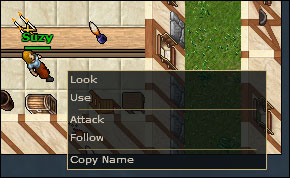
Większość akcji w Tibi jest kontrolowana przez tak zwane „menu kontekstowe”. Menu kontekstowe są małymi pomocniczymi oknami, które otwierają się, gdy klikniesz prawym przyciskiem myszy na postać lub przedmiot. Zostanie wyświetlone kilka akcji. Aby wybrać jedną, najedź na nią kursorem myszki i kliknij lewy przycisk myszy, aby potwierdzić. Po lewej można zobaczyć typowe kontekstowe menu. Możesz patrzeć, używać, podążać za lub nawet atakować wybrane stworzenie. Ponadto, możesz również skopiować wybraną nazwe stworzenia i wkleić ją za pomocą kombinacji klawiszy Ctrl+C-Ctrl+V.
8.3.1 Ustawienie Stroju PostaciUstawienie stroju postaci jest typowym przykładem akcji, która odbywa się za pomocą menu kontekstowego. Możesz zmienić strój postaci w każdej chwili. Wystarczy otworzyć menu kontekstowe poprzez kliknięcie prawym przyciskiem myszy na swoją postać i wybranie opcji „Set Outfit”. Na darmowym koncie(FACC), możesz wybrać swój ulubiony strój z 4 różnych sylwetek. Możesz również jeszcze bardziej dostosować swoją postać poprzez „malowanie” poszczególnych części ciała w wybranym przez Ciebie kolorze.
Gracze Premium mają o wiele większy wybór strojów. Mogą oni również powiększyć zawartość swoich szaf poprzez rozwiązywanie zadań. Dodatkowy strój ślubny jest dostępny dla wszystkich małżeństw, nie ważne czy premiowanych czy też z bezpłatnym kontem.
Gracze premium są również w stanie dostać dodatkowe akcesoria do ich stroi. Każdy strój może być rozbudowany o kolejne 2 dodatki. Zapytaj NPC, aby uzyskać więcej informacji.
Nie tylko wygląd Twojej postaci może być określony w tym menu, gracze premium mogą również wybrać wierzchowce, które mają już odblokowane. Jazda na wierzchowcu nie jest tylko fajna, ale również zwiększa prędkość poruszania się postaci. Aby szybko schodzić i wchodzić na wierzchowca można ustawić hotkey'a do tej funkcji.
Jeżeli wybrałeś premiowany ubiór i Twój czas premium się skończy to Twoja postać będzie nosić strój „Citizen”'a, kiedy następnym razem się zalogujesz. Także wszystkie dodatki oraz wierzchowce jakie zdobyłeś będą zawieszone do czasu aż zdobędziesz więcej czasu premium.
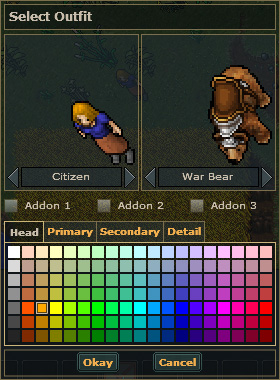
8.3.2 Poruszanie się postaciąa) Podstawowe Ruchy
- Za pomocą myszki
Aby sterować ruchem się postaci za pomocą myszki po prostu kliknij lewym przyciskiem myszki na miejscu, w ekranie gry, gdzie chcesz się udać. Twoja postać uda się tam automatycznie, wybierając najkrótszą drogę. Jeżeli miejsce, które kliknąłeś, jest poza zasięgiem, to Twoja postać się zatrzyma.
Mimo że postacie unikają ruchu po przekątnej, kiedy idą do wybranego miejsca automatycznie, są one jednak w stanie to zrobić. Aby chodzić po przekątnej kliknij lewym przyciskiem myszy na swojej postaci i trzymaj przycisk wciśnięty, następnie przesuń kursor w kierunku w którym chcesz iść. Należy jednak pamiętać, że występuje niewielie opóźnienie podczas ruchu po przekątnej.
- Korzystanie z klawiatury
Możesz również kontrolować ruch swojej postaci za pomocą klawiszy strzałek lub klawiszy numerycznych na klawiaturze numerycznej, która znajduje się po prawej stronie klawiatury. Poruszanie się po przekątnej jest również możliwe przy użyciu klawiatury. Wystarczy nacisnąć 7,9,1 lub 3 na klawiaturze numerycznej, aby poruszyć postać na północny zachód, północny wschód, południowy zachód lub południowy wschód. Należy jednak pamiętać, że Num Lock nie może być aktywowany, jeśli chcesz korzystać z numerycznej kontroli postaci. Oczywiście możesz również wybrać inne klawisze do poruszania się postacią, np. jeśli wybrałeś funkcję „chat off”, możesz wybrać popularne litery W,A,S,D, aby poruszać się swoją postacią.
b) Chodzenie po piętrach w górę i dół
Oczywiście postacie mogą również poruszać się w górę i dół, na różne piętra. W zależności od obszaru, w którym jesteś, możesz napotkać schody, rampy, kratki kanalizacyjne, drabiny lub po prostu dziury w ziemi. Jeśli w danym miejscu jest dziura w suficie, to będziesz mógł zobaczyć widoczny znak na podłodze lochu. Sposób poruszania się w górę lub dół piętra różni się w zależności od rodzaju schodów, które używasz:
- Aby wejść po schodach lub pochylni po prostu wejdź na nie swoją postacią. To samo odnosi się do dziur w podłodze.
- Jeśli jednak chcesz wspiąć się przez dziurę w suficie, to będziesz musiał użyć liny na specjalnym miejscu do tego przeznaczonym, na podłodze. Pamiętaj, że nie możesz wspiąć się przez otwór w suficie jeżeli nie masz liny lub zaklęcia „Magic Rope”.
- Aby zejść przez kratkę kanalizacyjną, kliknij na nią prawym przyciskiem myszy i wybierz „Use”.
- Wreszcie, aby wspiąć się po drabinie po prosu kliknij prawym przyciskiem myszy na podłodze przed drabiną, którą chcesz się wspiąć i wybierz „Use”.
c) Tryby Ruchu
Dostępne są 2 tryby ruchu, które określają automatyczny ruch Twojej postaci podczas walki. „Stand While Fighting” spowoduje, że postać pozostanie tam, gdzie walczy i „Chase Opponent” spowoduje pościg za wrogiem. Więcej informacji można znaleźć w sekcji „Combat Controls”.
Jeszcze jedna opcja powinna być tutaj omówiona: Możesz polecić swojej postaci podążać po mapie za inną postacią bez atakowania jej. Aby to zrobić, kliknij prawym przyciskiem myszy na tej postaci i wybierz „Follow”. Postacie, które są ustawione w tym trybie, będą się starały trzymać jak najbliżej zaznaczonej postaci jak to tylko możliwe. Jeżeli zaznaczona postać opuści ekran to tryb śledzenia zostanie anulowany. Możesz również anulować ten tryb ręcznie, klikając prawym przyciskiem myszki na postać i wybierając „Stop Follow” lub naciskając klawisz „Escape”.
8.3.3 Rozglądanie sięCzasami nie zaszkodzi bliżej przyjrzeć się otoczenia, na przykład, jeśli chciałbyś poznać nazwę przedmiotu. Bliższe przyglądanie się przedmiotom i kreaturom jest działaniem, które zwykle odbywa się poprzez menu kontekstowe. Wystarczy przesunąć kursor na przedmiot lub kreaturę na której chcesz się przyjrzeć i kliknąć prawym przyciskiem myszy aby otworzyć menu kontekstowe oraz wybranie „Look”. Alternatywnie możesz kliknąć na przedmiot, których chcesz sprawdzić, trzymając klawisz Shift.
Uwaga: Niektóre przedmioty posiadają dodatkowy opis, który możesz zobaczyć tylko kiedy Twoja postać stoi obok niego, lub kiedy posiadasz go w ekwipunku. Ponadto, możesz uzyskać dodatkowe informacje na temat postaci, takie jak profesja lub poziom, kiedy na nie „spojrzysz”. Jeśli spojrzysz na książki, zwoje, listy lub inne przedmioty, które można edytować, to otrzymasz tylko ogólny opis. Aby faktycznie odczytać lub zapisać jeden z tych przedmiotów, musisz go „użyć”. Poniżej znajdują się instrukcję dotyczące tego, jak używać tych przedmiotów.
8.3.4 Przenoszenie przedmiotówa) Przeciągnij i Upuść
W Tibii przedmioty są przenoszone za pomocą systemu „przeciągnij i upuść”. Innymi słowy, aby przenieść przedmiot należy kliknąć lewym przyciskiem myszy, a następnie przeciągnąć go na miejsce, gdzie chcesz aby leżał, cały czas trzymając wciśnięty przycisk myszy. Podczas przenoszenia przedmiotu, będzie on wyświetlony w mniejszej wersji, więc będziesz dokładnie widział, w którym miejscu będzie leżał przedmiot, kiedy zdecydujesz się już go położyć.
Jeżeli chciałbyś wziąć przedmiot, to po prostu przeciągnij go do plecaka i puść przycisk myszy. Twoja postać nie musi stać obok przedmiotu, który chciałbyś podnieść, ponieważ postać automatycznie ruszy w kierunku pożądanego obiektu przed jego podniesieniem. Jeśli chciałbyś wyrzucić jakikolwiek przedmiot, to kliknij na niego i przeciągnij na ekran gry. Ten przedmiot zostanie opuszczony w miejscu, gdzie puściłeś przycisk myszy. Oczywiście Twoja postać nie może rzucać przedmiotami przez przeszkody takie jak ściany. Należy również pamiętać, że ciężkie przedmioty, takie jak meble, mogą być przemieszczane tylko o jedno pole od Twojej postaci naraz.
b) Przenoszenie Stosu Przedmiotów
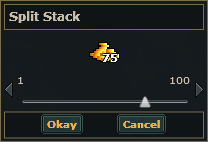
Jeżeli chcesz przenieść taki stos jak kupka złota, to otworzy się małe okno, w którym pojawi się pytanie, jaką ilość przedmiotów chcesz przenieść. Możesz zmienić liczbę przedmiotów, które chcesz przenieść za pomocą suwaka lub wpisując ilość z klawiatury. Dostępne są 2 skróty w celu przyśpieszenia procesu przenoszenia stosów przedmiotów: jeśli będziesz trzymać klawisz Shift podczas przenoszenia stosu, to tylko jeden przedmiot zostanie przeniesiony. Z drugiej strony jeżeli przytrzymasz klawisz Ctrl podczas przenoszenia stosu przedmiotów, to cały stos zostanie przeciągnięty naraz.
c) Przenoszenie Dekoracji Ściennych
Metoda przeciągnij i upuść jest także używana do wieszania lub zdejmowania ściennych dekoracji, takich jak zegary z kukułką, gobeliny i obrazy. Wystarczy umieścić postać naprzeciwko odpowiedniej ściany i przeciągnąć na nią dekorację. Należy jednak pamiętać, że dekoracje ścienne mogą być umieszczane na ścianach od strony południowej i wschodniej. Nie możesz umieścić dekoracji na oknach, drzwiach lub południowo-wschodnich narożnikach. Ponadto, dekoracje ścienne nie mogą być umieszczone na ścianach, które już są udekorowane. Wreszcie, należy pamiętać, że niektóre dekoracje ścienne wcale nie mogą być przenoszone.
8.3.5 Przesuwanie KreaturPrzesuwanie stworzeń lub postaci działa jak przesuwanie ciężkich przedmiotów. Wystarczy kliknąć lewym przyciskiem myszy na potworze/postaci, a następnie przeciągnąć ją w kierunku, w którym chcesz ją przesunąć. Przekonasz się, że po krótkim opóźnieniu Twój cel zostanie przesunięty w pożądanym kierunku, o ile nie ma tam ściany lub innych przeszkód i stworzenie lub postać nie odeszła w międzyczasie. Pamiętaj, że Twoja postać podczas przepychania monstra lub postaci pominie następny atak. Należy również pamiętać, że przesuwając swoją lub inną postać będzie wolniejsze od normalnego ruchu. Wreszcie, wiele silnych stworzeń nie może być przepychane i często mogą przesuwać przedmioty lub inne, słabsze kreatury blokujące ich drogę.
8.3.6 Używanie PrzedmiotówUżywanie przedmiotów jest innym działaniem kontrolowanym poprzez menu kontekstowe. Otwórz menu klikając prawym przyciskiem myszy na przedmiocie, następnie wybierz opcję „Use” klikając na nią lewym przyciskiem myszy. Przedmioty są używane w sposób, który jest typowy dla ich funkcji – pochodnie będą zapalane podczas „użycia”, żywność zjedzona, zwoje edytowane, itp.
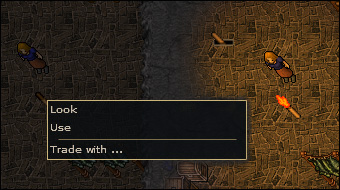
Jednak niektóre przedmioty muszą być użyte na innych przedmiotach lub miejscach na mapie, aby działać. Aby korzystać z takich przedmiotów otwórz menu kontekstowe, a następnie wybierz opcję „Use with...”. W ten sposób wskaźnik myszki zmieni się w celownik. Teraz przesuń celownik na przedmiot, postać lub miejsce na mapie, gdzie chcesz użyć ten przedmiot i kliknij lewym przyciskiem myszy, aby potwierdzić. Typowe przedmioty, które są używane w ten sposób to : liny, łopaty, eliksiry i runy. Również chleb,ciasta i ciasteczka, a także różne napoje mogą być produkowane w ten sposób. Na przykład, jeśli użyjesz wodę na mące, to otrzymasz ciasto, które jest potrzebne do upieczenia pysznego Tibijskiego chleba. Bronie również mogą być używane w ten sposób, aby zniszczyć wiele dużych przedmiotów, takich jak: krzesła, skrzynka, itp. Należy jednak pamiętać, że każde uderzenie ma ograniczoną szansę powodzenia, więc może będziesz musiał uderzyć w cel kilka razy, aby go zniszczyć. Prosimy również pamiętać, że większość przedmiotów nie może być zniszczona w ten sposób.
Jeżeli posiadasz przedmioty, które musisz często używać, np. runy lub jedzenie, to możesz przypisać je do przycisku akcji. Aby przypisać obiekt do przycisku akcji, przeciągnij go na jeden z przycisków akcji. Jeśli klikniesz prawym przyciskiem myszki na przycisku akcji i wybierzesz „Edit Action”, to otworzy się menu, z którego można wybrać opcję „Use object on Yourself”, „Use Object on Current Attack Target” lub „Choose Target with a Crosshair”.
Wszystkie edytowalne przedmioty w grze, np. tablice, listy lub zwoje, mogą być odczytywane i edytowane, jeżeli je użyjesz. Należy pamiętać, że imię najnowszego edytora przedmiotu jest wykazane nad polem wprowadzania tekstu. W związku z tym zawsze będziesz w stanie zobaczyć, kto rzeczywiście napisał wiadomość na danym przedmiocie.
Przyciskając i przytrzymując klawisz „Ctrl” podczas klikania na przedmiot będzie działać jako skrót do używania przedmiotów.
8.3.7 Rotacja przedmiotówTa opcja jest dostępna tylko dla większych przedmiotów, takich jak krzesła, skrzynki i inne rodzaje mebli. Albowiem te przedmioty, po zakupie w sklepie, są skierowane w standardowym kierunku, to możesz zmienić kierunek, w którym są skierowane, np. aby się upewnić, że pasują do Twojego prywatnego domku. Aby obrócić przedmiot otwórz kontekstowe menu klikając prawym przyciskiem myszy na niego, następnie wybierz opcję „Rotate” w menu. Wybrany przedmiot zostanie obrócony o 90° w prawo, czyli jeśli był skierowany na południe, to teraz będzie skierowany na zachód.
8.3.8 WalkaMówi się, że pióro jest silniejsze od miecza, ale szybko zrozumiesz, że w Tibii trzeba będzie uciekać się do brutalnej siły przy wielu okazjach. Aby atakować potwory lub innych graczy otwórz menu kontekstowe klikając prawym przyciskiem myszy na przeciwnika, a następnie wybierz opcję „Attack”. Wokół Twojego przeciwnika pojawi się czerwona ramka, wskazując, że go atakujesz. Twoja postać zaatakuje przeciwnika, jak tylko będzie w jej zasięgu. Jeżeli Twój przeciwnik również Cię atakuję, to wokół niego pojawi się również czarna ramka, która będzie systematycznie migać przy każdym uderzeniu. Aby anulować atak po prostu ponownie otwórz menu kontekstowe i wybierz opcję „Stop attack”. Jak zwykle, klawisz „Escape” również anuluje atak. Wreszcie, skrótem, aby rozpocząć lub zatrzymać atak jest kliknięcie na przeciwnika podczas trzymania wciśniętego klawisza „Alt”.
Proszę spojerzeć na opis kontrolerów walki przed atakowaniem innych postaci. Więcej informacji na temat walki w Tibii należy szukać w sekcji „Combat” w Manualu.
Stworzenia jak i gracze często noszą na sobie przedmioty i jeśli umrą, te przedmioty mogą zostać zabrane. Aby łupić martwe potwory lub postacie po prostu kliknij prawym przyciskiem myszy na ich ciałach aby je otworzyć. Możesz teraz sprawdzić wszelkie rzeczy martwym potworów lub postaci. Jeśli znajdziesz coś, co wpadnie Ci w oko, to możesz to zabrać.
Uwaga: W pierwszych 10 sekundach po zabiciu, potwory mogą być zrabowane tylko przez postać, która zadała im najwięcej obrażeń. Jeśli ta postać dołączyła do drużyny, to wszyscy członkowie tej drużyny mogą złupić to stworzenie. Podczas tych 10 sekund, również przesunięcie zwłok nie jest możliwe. Jednak nie dotyczy to martwych postaci.
8.3.9 Handlowaniea) Handlowanie przedmiotami z NPC
Jeśli chcesz sprzedać niektóre przedmioty, które zdobyłeś w licznych walkach, lub jeśli chciałbyś kupić nowy ekwipunek, to zapytaj NPC o handel.(trade). W kolumnie, w której masz wybraną ikonę handlu, pojawi się nowe okno. Naciskając „Sell” lub „Buy”, możesz szybko sprawdzić, jakie przedmioty możesz sprzedać albo kupić od NPC. Aby znaleźć poszczególne przedmioty szybciej, możesz wybrać opcję „Sort by price” lub „Sort by weight” klikając prawym przyciskiem myszy w oknie handlu. Kwadrat w lewym górnym rogu pozwala sortować przedmioty w postaci listy lub w kilku rzędach. Klikając na grafikę oferowanych przedmiotów, otrzymasz informację na temat tego przedmiotu w dolnej części okna handlu. Jeżeli masz widok listy, to cena i waga są również widoczne obok przedmiotu. Za pomocą suwaka możesz wygodnie wybrać ilość przedmiotów, które chciałbyś kupić lub sprzedać. Także cena dla wybranej ilości przedmiotów, pieniądze posiadane w zapasach, ciężar wybranej ilości przedmiotów i reszta aktualnie dostępnego udźwigu Twojej postaci są wyświetlone pod suwakiem. Jeśli zapomniałeś przynieść wystarczająco toreb na zakupy, aby przenieść swoje towary, to kliknij prawym przyciskiem myszki w oknie gandlu i wybierz „Buy with backpacks”, aby uzyskać praktycznie zapakowane zakupy w plecaki, za drobną opłatą, wynoszącą 20 sztuk złota za plecak. Na koniec, naciśnij „Buy” lub „Sell”, aby potwierdzić transakcję.
Jeśli nie masz wystarczająco pieniędzy, miejsca lub udźwigu, zostanie wyświetlona wiadomość ostrzegająca i handel się nie powiedzie. Wystarczy zmniejszyć ilość przedmiotów na suwaku, do momentu spełnienia wszystkich warunków do zakończenia handlu. Jeżeli chcesz zakończyć handel, nawet jeśli nie masz niezbędnego udźwigu, to po prostu naciśnij prawym przyciskiem myszy na oknie handlu i wybierz „Ignore capacity”. Należy jednak pamiętać, że wszystkie przedmioty, które przekroczą pojemność, skończą leżąc na podłodze pod Twoją postacią.
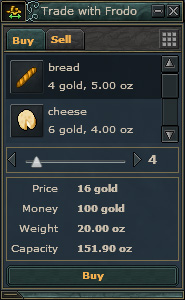
b) handel z ludzmi Mimo że sporo dobrego ekwipunku możesz kupić w rozmaitych sklepach, szybko zorientujesz się, że najlepsze przedmioty to zazwyczaj te sprzedawane przez innych graczy. Szukaj interesujących cię ofert, na przykład na kanale trade lub na forum handlu twojego świata.
Kiedy już znajdziesz kogoś kto oferuje przedmiot, którego szukasz, powinieneś spotkać się z nim w celu dokonania wymiany. W Tibii istnieje opcja bezpiecznego handlu pozwalająca wymieniać przedmioty bez obawy o bycie oszukanym. Aby ją uruchomić, kliknij prawym na przedmiocie, który chcesz sprzedać i wybierz "Trade with ...". Kursor myszy zamieni się w celownik. Nakieruj go nad postać, z którą chcesz handlować i potwierdź klikając lewym przyciskiem myszy. Gracz otrzyma zieloną wiadomość informującą go, że chcesz z nim handlować. Jeżeli zaoferuje on coś w zamian, pojawi się małe okienko z widocznymi wszystkimi przedmiotami waszej wymiany.
Jeżeli jesteś zadowolony z jego oferty, kliknij "Accept". Jeżeli drugi gracz zrobi to samo, wymiana zostanie dokonana, pod warunkiem że obaj gracze mają wystarczająco duży udźwig, aby unieść nowe przedmioty. Zauważ, że nie jest możliwe zmienianie niczego w okienku handlu - taka próba zakończy się anulowaniem wymiany. Jeżeli nie podoba ci się oferta drugiego gracza, kliknij na "Reject", aby ją odrzucić. Jeżeli chcesz wymienić kilka przedmiotów naraz, umieść je w pojemniku takim jak worek czy plecak. Kliknij go prawym przyciskiem myszy i wybierz "Trade with ...", aby zaoferować go łącznie z całą zawartością. Aby zapobiec nieporozumieniom wszystkie oferowane pojemniki będą otworzone i wyświetlone razem z ich zawartością. Pamiętaj, że nie jest możliwe wymienienie więcej niż 100 przedmiotów naraz.
Uwaga: Mimo, że istnieją inne sposoby handlu w Tibii, zaleca się używanie bezpiecznego handlu, aby uniknąć niepotrzebnego ryzyka. Złodziejstwo nie jest naruszeniem Zasad Tibii, a Gamemasterzy nie będą mogli ci pomóc, jeżeli ktoś cię okradnie. Jednym z przykładów takich niebezpiecznych transakcji jest wymiana między światami. Gracze, którzy rozpoczynają grę na nowym świecie często próbują wymienić przedmioty ze swojego starego świata na przedmioty na nowym. Nie jest to zabronione, ale nie jest też wspierane przez CipSoft. Jeśli więc zostaniesz w takiej wymianie oszukany, ani Gamemasterzy, ani Customer Support nie będą mogli ci pomóc odzyskać twoich przedmiotów.